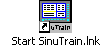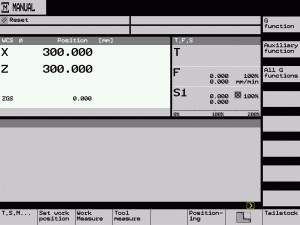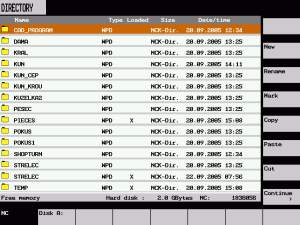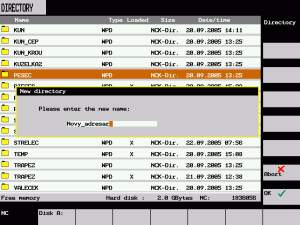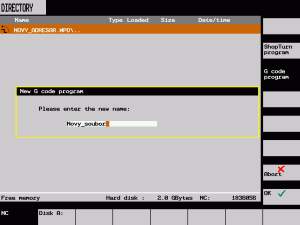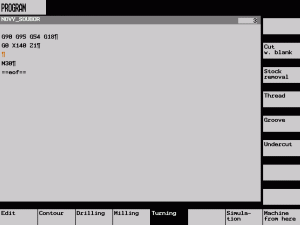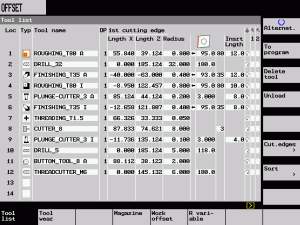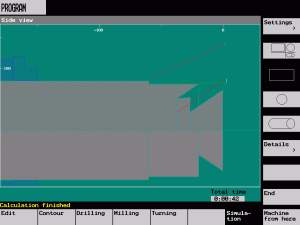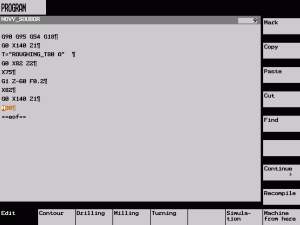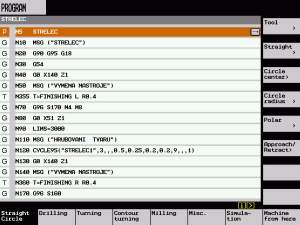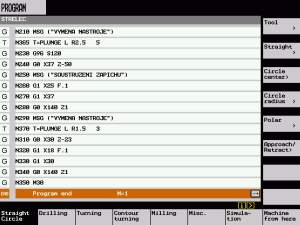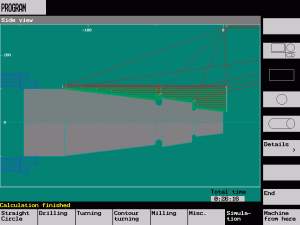Šachová figurka - Střelecúvodní strana » SinuTrain » Turning machine - ShopTurn 6.03 » Programování v G kódu » Šachové figurky » StřelecÚvodNásledující součástka nás v krátkosti provede založením nového adresáře a souborů i základní prací v prostředí programu SinuTrain modulu Turning machine with -» ShopTurn Open 06.03«- Specifikace zadáníVytvořte grafický návrh šachové figurky - Střelec, zpracujte výkresovou i technickou dokumentaci (Technický výkres, Technologický postup, Postupový list, Technologická návodka) a vytvořte NC program pro poloautomatický soustruh SPN12 CNC s řídicím systémem Sinumerik 810D. Řešení1. Grafický návrh

Obr.1 Figura - Střelec, navržená profesionálním designérem 2. Zpracování výkresové dokumentaceVýhodou zvoleného CAD programu je i možnost vytvořit technický výkres (obr.3), který vychází a je interaktivně propojen s modelem. Změny prováděné v modelu se tak automaticky projeví i ve výkresu. 3. Zpracování technické dokumentaceVytvoření dokumentace určující postup výroby součásti a předepisující výrobní nástroje, nářadí a případně další pomůcky:
4. Tvorba NC programu v prostředí ShopTurn 6.03 - (G code program)Start programu SinuTrain je realizován např. prostřednictvím ikony na pracovní ploše V dialogovém okně je následně nutno označit modul 
Obr. 4 Dialogové okno pro výběr spouštěného modulu obrábění Stlačením klávesy F10 je provedena změna funkčních horizontálních (i vertikálních) ikon. Z menu: Na menu: Kliknutím na ikonu Program manager je provedena změna obrazovky (oblasti) do prostředí správy adresářů a souborů (obr.7). Ikonou New je možno založit novou složku - adresář - (obr.8) a po vstupu do tohoto adresáře je stejnou ikonou New založen i nový soubor (obr.9). Při zakládání tohoto souboru je navíc možno volit v jakém prostředí (jakým způsobem) bude NC program vytvářen. K dispozici je:
Psaní NC kódu v tomto prostředí může být stejné jako v klasickém textovém editoru. Lze však využít i podpory programování kontury a cyklů. Prostřednictvím např. ikony Turning na horizontální liště je provedena změna sady vertikálních ikon (obr.10). Ikonami Edit, Continue a Tools lze vybrat řezný nástroj z databáze, nebo v databázi vytvořit nástroj nový (obr. 11). Přes ikonu To pragram je nástroj vložen do textového editoru (za pozici kurzoru). Simulace vytvořeného programu je spuštěna ikonou Simulation (Obr.12). Vzhledem k nevhodně nastavené počáteční poloze nástroje při výměně nástroje dojde v tomto jednoduchém výukovém příkladě k narušení tvaru součásti v grafické simulaci. Ikonou End je proveden návrat do textového editoru (Obr.13.). U složitější součástky jakou je např. šachová figurka Střelec je tento problém již odstraněn (obr. 14,15). NC program je ovšem psán v textové formě (v G kódu) v prostředí ShopTurn program nikoli v G code program.
5. Výroba součástiPo úspěšné kontrole polohování nástroje simulací obrábění je možno provést odladění řezných podmínek (procesu obrábění) přímo na výrobní stroji (obr.14).
|